Vogliamo tutti che le nostre password siano sicure e protette. Per farlo, molte persone si rivolgono ad applicazioni di gestione delle password come KeePassX o Bitwarden.
Se trascorri molto tempo in una finestra di terminale e stai cercando una soluzione più semplice, ti consigliamo di dare un'occhiata a uno dei tanti gestori di password per la riga di comando di Linux. Sono veloci, facili da usare e sicuri.
Diamo un'occhiata a tre di loro.
Titano
Titan è un gestore di password che funge anche da strumento di crittografia dei file. Non sono sicuro di quanto bene funzioni Titan nel crittografare i file; L'ho visto solo come un gestore di password. In tale veste, fa un lavoro solido.
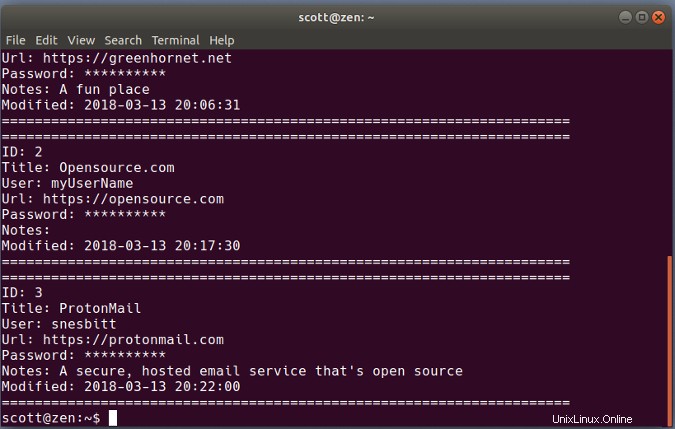
Titan memorizza le tue password in un database SQLite crittografato, che crei e aggiungi una passphrase principale quando avvii l'applicazione per la prima volta. Dì a Titan di aggiungere una password e ti chiederà un nome per identificarla, un nome utente, la password stessa, un URL e un commento sulla password.
Più risorse Linux
- Comandi Linux cheat sheet
- Cheat sheet sui comandi avanzati di Linux
- Corso online gratuito:Panoramica tecnica RHEL
- Cheat sheet della rete Linux
- Cheat sheet di SELinux
- Cheat sheet dei comandi comuni di Linux
- Cosa sono i container Linux?
- I nostri ultimi articoli su Linux
Puoi fare in modo che Titan generi una password per te e puoi cercare nel tuo database in base al nome di una voce o all'ID numerico, al nome o al commento o utilizzando espressioni regolari. La visualizzazione di una password specifica, tuttavia, può essere un po' complicata. O devi elencare tutte le password e scorrerle per trovare quella che desideri utilizzare, oppure puoi visualizzare la password elencando i dettagli di una voce utilizzando il suo ID numerico (se lo conosci).
Gopass
Gopass è classificato come "il gestore delle password del team". Non lasciarti scoraggiare. È ottimo anche per uso personale.
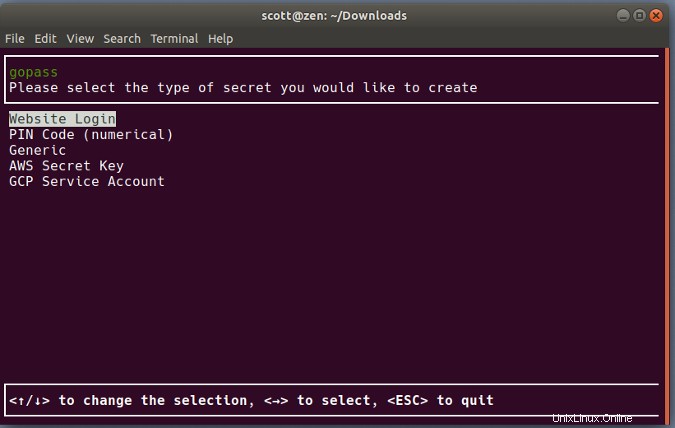
Gopass è un aggiornamento del venerabile gestore di password Unix e Linux Pass scritto nel linguaggio di programmazione Go. In vero stile Linux, puoi compilare il codice sorgente o utilizzare un programma di installazione per ottenere gopass sul tuo computer.
Prima di iniziare a usare gopass, assicurati di avere GNU Privacy Guard (GPG) e Git sul tuo sistema. Il primo crittografa e decrittografa il tuo archivio di password e il secondo firma il commit in un repository Git. Se gopass è per uso personale, hai comunque bisogno di Git. Non devi preoccuparti di firmare i commit. Se sei interessato, puoi conoscere queste dipendenze nella documentazione.
Quando avvii gopass per la prima volta, devi creare un archivio di password e generare una chiave segreta per proteggere tale archivio. Quando vuoi aggiungere una password (che Gopass chiama un segreto ), gopass ti chiede informazioni come un URL, un nome utente e una nota sul segreto. Puoi fare in modo che gopass generi la password per il segreto che stai aggiungendo, oppure puoi inserirne una tu stesso.
Se necessario, puoi modificare, visualizzare o eliminare le password. Puoi anche visualizzare una password specifica o copiarla negli appunti per incollarla in un modulo di accesso o in una finestra.
Kpcli
Il gestore di password open source preferito da molte persone è KeePass o KeePassX. Kpcli porta le funzionalità di KeePass e KeePassX nella finestra del terminale più vicino.
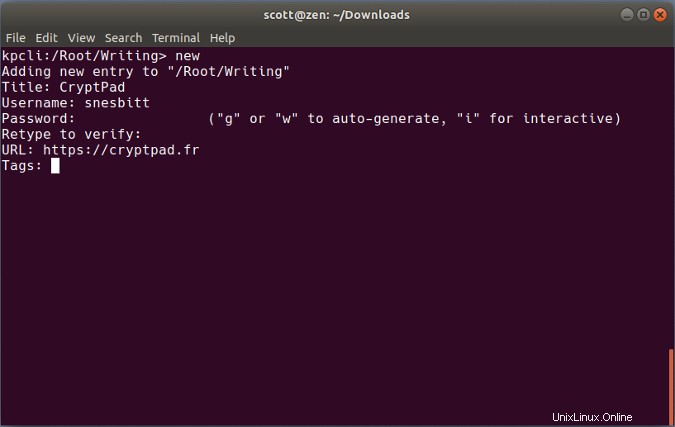
Kpcli è una shell basata sulla tastiera che fa la maggior parte di ciò che possono fare i suoi cugini grafici. Ciò include l'apertura di un database di password; aggiungere e modificare password e gruppi (che ti aiutano a organizzare le tue password); o anche rinominare o eliminare password e gruppi.
Quando necessario, puoi copiare un nome utente e una password negli appunti per incollarli in un modulo di accesso. Per mantenere tali informazioni al sicuro, kpcli ha anche un comando per cancellare gli appunti. Non male per una piccola app per terminale.
Hai un gestore di password da riga di comando preferito? Perché non condividerlo lasciando un commento?